Asus P5GC-VM Pro – страница 4
Инструкция к Материнской Плате Asus P5GC-VM Pro
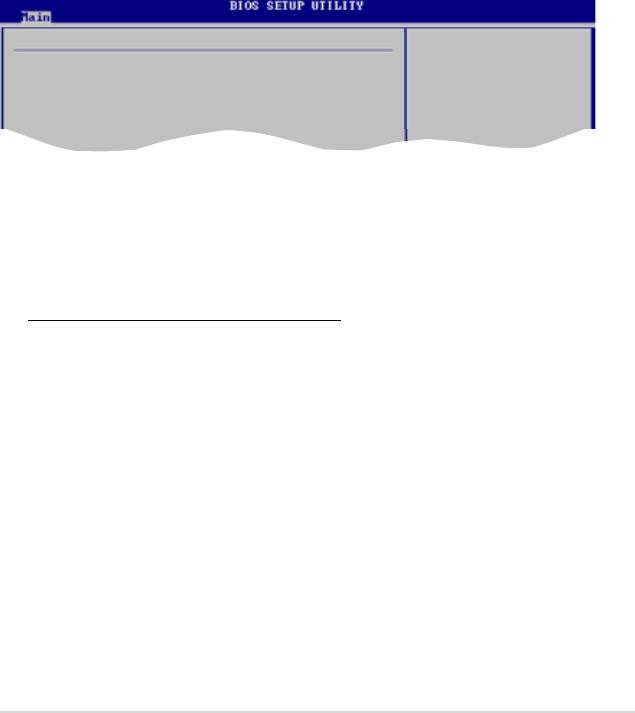
DMAMode[Auto]
選擇 DMA 模式。設定值有:[Auto]。
SMARTMonitoring[Auto]
開啟或關閉自動檢測、分析、報告技術(Smart Monitoring, Analysis, and
Reporting Technology)。設定值有:[Auto] [Disabled] [Enabled]。
32BitDataTransfer[Disabled]
開啟或關閉 32 位元數據傳輸功能。設定值有:[Disabled] [Enabled]。
2.3.5IDE裝置設定(IDEConfiguration)
本選單讓您設定或更改 IDE 裝置的相關設定。選擇您想要的項目並按
<Enter> 鍵來進行各項裝置的設定。
IDE Conguration
Set [Compatible Mode]
when Legacy OS (i.e.
WIN ME, 98, NT4.0, MS
Onboard IDE Operate Mode [Enhanced Mode]
DO) is used.
Enhanced Mode Support On [S-ATA]
Set [Enhanced Mode]
IDE Detect Time Out (Sec) [35]
when Native OS (i.e.
WIN2000, WIN XP) is
used.
OnboardIDEOperateMode[EnhancedMode]
本項目因應使用者作業系統的不同而設計,若您使用較舊的作業系統,
例如 MS-DOS、Windows 98SE/ME 等,請設為 [Compatible Mode];而使用
Windows 2000/XP 或更新的作業系統,請設為 [Enhanced Mode]。設定值有:
[Disabled] [Compatible Mode] [Enhanced Mode]。
EnhancedModeSupportOn[S-ATA]
本項目預設值為 [S-ATA],此設定值可讓您在使用較新的作業系統時,
同時使用序列 ATA 與并行 ATA 裝置,建議您保持此預設值來維持系統
的穩定性;若您欲在此模式下,以較舊的作業系統,例如:MS-DOS、
Windows 98SE/ME 等,使用并行 ATA 裝置,只有在沒有安裝任何序列
ATA 裝置的情況下,仍可正常執行。
而 [P-ATA+S-ATA] 與 [P-ATA] 項目為特殊選項,只能玩家使用,若您
使用這些項目而發生相容性的問題,請調回預設值 [S-ATA]。
設定值有:[S-ATA+P-ATA] [S-ATA] [P-ATA]。
IDEDetectTimeOut(Sec)[35]
本項目用來選擇自動檢測 ATA/ATAPI 裝置的等待時間。設定值有:[0] [5]
[10] [15] [20] [25] [30] [35]。
華碩P5GC-VMPRO主機板使用手冊
2-15
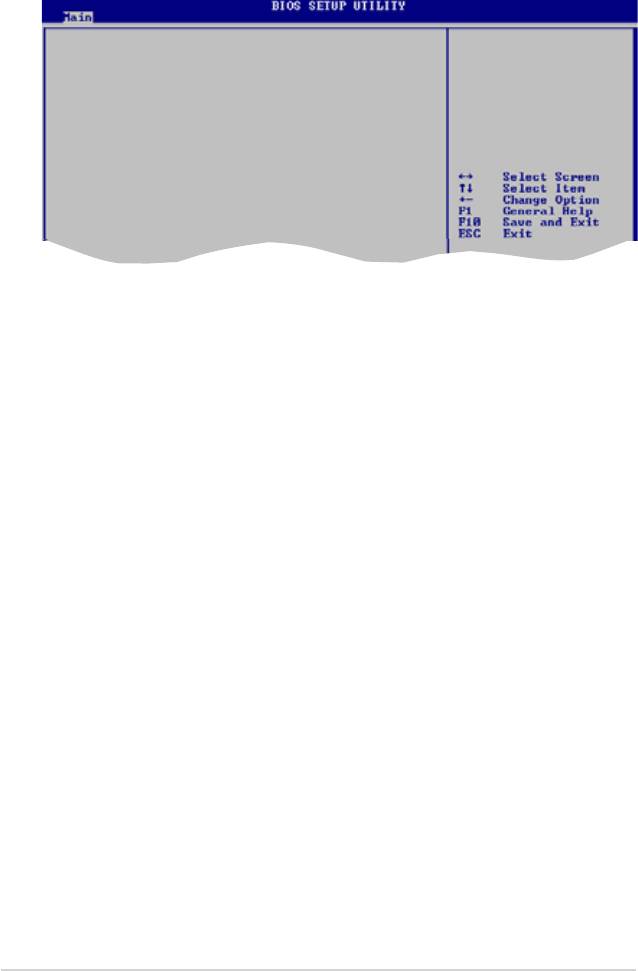
2.3.6系統資訊(SystemInformation)
本選單可自動檢測系統的 BIOS 版本、處理器與記憶體相關數據。
AMIBIOS
Version : 0117
Build Date : 09/17/07
Processor
Type : Intel(R) Core(TM)2 CPU 6300 @ 1.86GHz
Speed : 1866MHz
Count : 2
System Memory
Total : 512MB
Appropriated : 8MB
Available : 504MB
AMIBIOS
本項目顯示當前所使用的 BIOS 程式數據。
Processor
本項目顯示當前所使用的中央處理器。
SystemMemory
本項目顯示當前所使用的記憶體模組容量。
2-16
第二章:BIOS程式設定
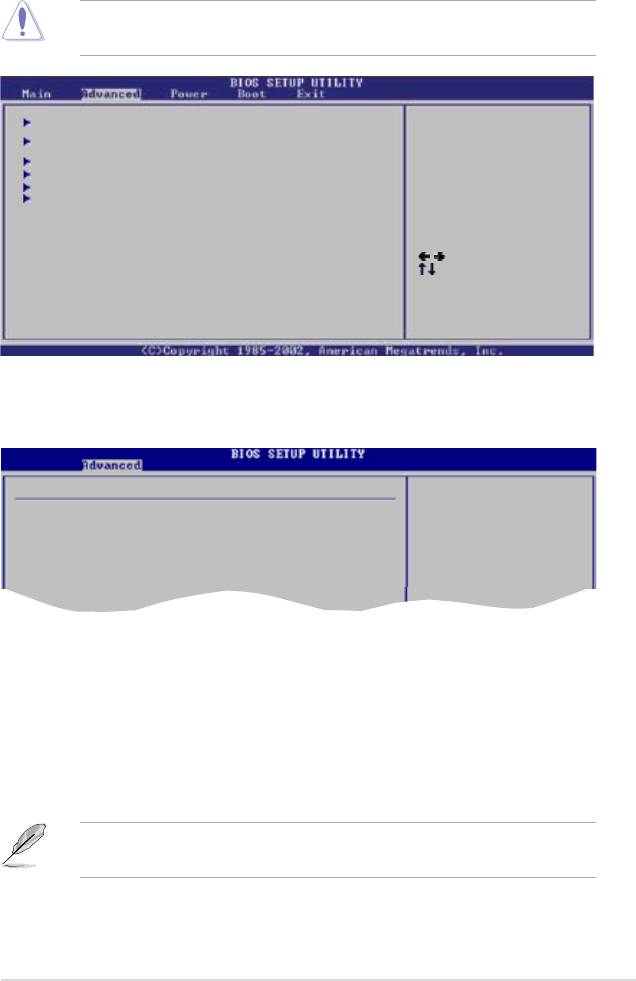
2.4 進階選單(Advanced menu)
進階選單可讓您改變中央處理器與其他系統裝置的細部設定。
注意!在您設定本進階選單的設定時,不正確的數值將導致系統
損毀。
2.4.1JumperFree設定(JumperFreeConfiguration)
AIOverclocking[Auto]
本項目可滿足您對於中央處理器超頻的渴望,提供預先設定好的超頻比
率,您只需選擇設定值即可超頻。
Manual - 您可以單獨設定超頻參數。
Auto -負載系統的最佳化設定。
Overclock Profile - 負載帶有最佳化參數的超頻默認檔案,您可在穩定系
統下進行超頻。
只有將 AI Overclocking 設定為 [Manual]時,下列項目才會出
現。
華碩P5GC-VMPRO主機板使用手冊
2-17
Select Screen
Select Item
Enter Go to Sub-screen
F1 General Help
F10 Save and Exit
ESC Exit
Adjust system
JumperFree Conguration
frequency/voltage
USB Conguration
CPU Conguration
Chipset
Onboard Devices Conguration
PCIPnP
Congure System Frequency/Voltage
Select the target CPU
frequency, and the
AI Overclocking [Auto]
relevant parameters
will be auto-adjusted.
Frequencies higher
than CPU manufacturer
recommends are not
guaranteed to be
stable. If the system
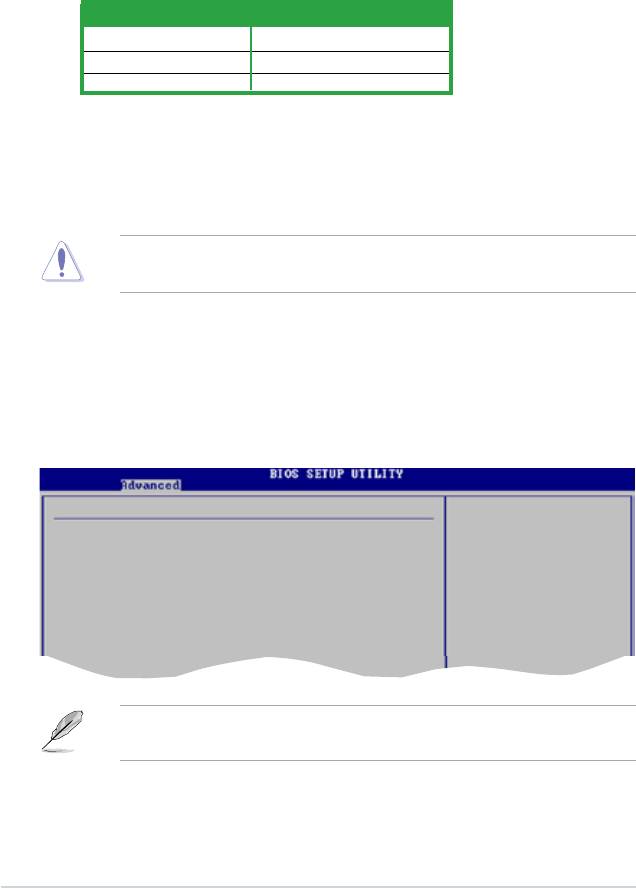
CPUFrequency[XXX]
在前側匯流排和 PCI 匯流排顯示時脈生成頻率。本項目的值由 BIOS 自動
偵測得到。用 <+> 和 <-> 鍵調整 CPU 頻率。您也可以透過數字鍵組來調整
CPU 頻率。 值的范圍從 133 到 450。下表所示為正確的前側匯流排和 CPU
外部頻率設定。
FSB/CPU 外部頻率同步
前側匯流排 CPU外部頻率
FSB 1333 333 MHz
FSB 1066 266 MHz
FSB 800 200 MHz
DRAMFrequency[Auto]
本項目可為您提供可選的 DDR2 執行頻率,可用設定值根據 FSB 設定來
決定。
設定值有: [Auto] [667MHz] [800 MHz]
選擇過高的 DRAM 頻率將導致系統不穩定。若出現了這種情況,
請將系統回復到預設值。
PCIExpressFrequency[Auto]
本項目用來設定 PCI Express 匯流排的頻率。設定值有: [Auto] [90] [91]
[92] [93] [94] [95] [96] [97] [98] [99] [100] [101] [102] [103] [104]
2.4.2USB裝置設定(USBConfiguration)
本選單可讓您更改 USB 裝置的各項相關設定。
USB Conguration
Enables USB host
controllers.
Module Version - 2.24.0-F.4
USB Devices Enabled:
None
USB Function [Enabled]
Legacy USB Support [Auto]
USB 2.0 Controller [Enabled]
USB 2.0 Controller Mode [HiSpeed]
BIOS EHCI Hand-Off [Disabled]
在 USB Devices Enabled 項目中會顯示自動檢測到的裝置。若無連
接任何裝置,則會顯示 None。
2-18
第二章:BIOS程式設定

USBFunction[Enabled]
本項目用來啟動或關閉 USB 功能。設定值有:[Disabled] [Enabled]。
LegacyUSBSupport[Auto]
本項目用來啟動或關閉支援 USB 裝置功能。當設定為預設值 [Auto] 時,
系統可以在開機時便自動檢測是否有 USB 裝置存在,若是,則啟動 USB 控
制器;反之則不會啟動。但是若您將本項目設定為 [Disabled] 時,那麼無論
是否存在 USB 裝置,系統內的 USB 控制器都處於關閉狀態。設定值有:
[Disabled] [Enabled] [Auto]。
USB2.0Controller[Enabled]
本項目用來啟動或關閉 USB 2.0 控制器。設定值有:[Diabled] [Enabled] 。
USB2.0ControllerMode[HiSpeed]
本項目可讓您將 USB 2.0 控制器設定處於 HiSpeed(480 Mbps)或 Full
Speed(12 Mbps)。設定值有:[Full Speed] [HiSpeed]。
BIOSEHCIHand-off[Enabled]
本項目可讓您開啟當作業系統沒有 EHCI hand-off 功能時,針對該功能的
支援。設定值有:[Disabled] [Enabled]。
華碩P5GC-VMPRO主機板使用手冊
2-19
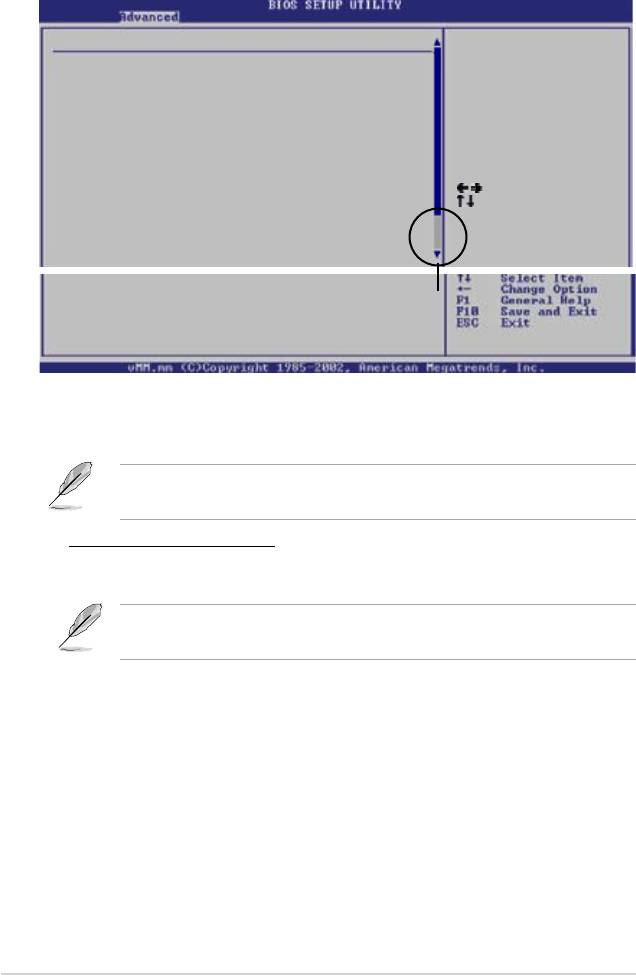
2.4.3處理器設定(CPUConfiguration)
本項目可讓您得知中央處理器的各項資訊與更改中央處理器的相關設定。
CPUratioadjustment[Auto]
本項目用來設定 CPU 頻率調整模式。選擇 [Manual] 設定 Ratio CMOS 。
設定值有: [Auto] [Manual]
以下的選項只有在您將 CPU 頻率調整項目設為 [manual] 時才會
出現。
RatioCMOSSetting[7]
設定 CPU 核心時脈和前側匯流排之間的頻率。預設值由 BIOS 自動偵
測而得。使用 <+> - <-> 鍵來調整 BIOS。 設定值有: [6]...[12]
若您安裝了一個未鎖定的 CPU,則您只能調整 CPU 頻率。詳細資
訊請參考 CPU 檔案。
MaxCPUIDValueLimit[Disabled]
當您欲使用不支援延伸的 CPUID 功能的作業系統時,請將本項目設為
[Enabled]。設定值有: [Disabled] [Enabled]
CPUTMfunction[Enabled]
本項目用來啟動或關閉 CPU 內部熱量控制功能。在TM 模式下, CPU 電
量消耗降低。設定值有: [Disabled] [Enabled]
ExecuteDisableBit[Enabled]
本項目用來啟動或關閉 Execute Disable 功能。設定值有: [Disabled]
[Enabled]
2-20
第二章:BIOS程式設定
Select Screen
Select Item
+- Change Option
F1 General Help
F10 Save and Exit
ESC Exit
Congure advanced CPU settings
Sets the ratio between
Module Version: 3D.06
CPU Core Clock and the
FSB Frequency.
Manufacturer: Intel
NOTE: If an invalid
Brand String: Intel(R) Core(TM)2 CPU 6300 @ 1.86GHz
ratio is set in CMOS
Frequency : 1.86GHz
then actual and
FSB Speed : 1066MHz
setpoint values may
Cache L1 : 64 KB
differ.
Cache L2 : 2048 KB
Ratio Status: Unlocked (Max:07, Min:06)
Ratio Actual Value : 7
CPUID :6F2
CPU ratio adjustment [Auto]
C1E Support [Enabled]
Max CPUID Value Limit [Disabled]
Vanderpool Technology [Enabled]
CPU TM function: [Enabled]
Execute Disable Bit [Disabled]
Advanced
PECI [Disabled]
Core Multi-Processing [Enabled]
Intel(R) SpeedStep(tm) tech. [Enabled]
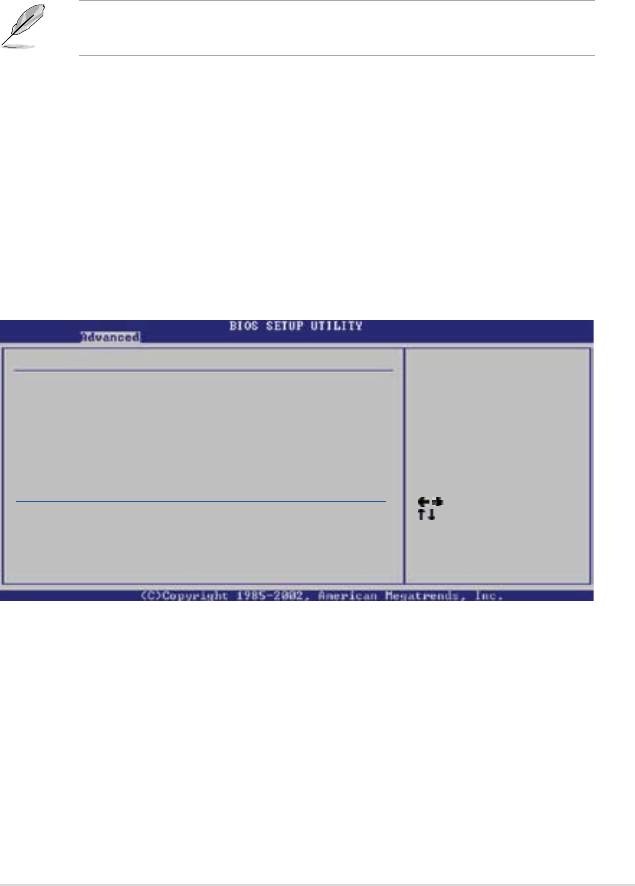
PECI[Disabled]
本項目用來啟動或關閉 PECI 連接埠。設定值有: [Disabled] [Enabled]
CoreMulti-Processing[Enabled]
本項目用來啟動或關閉一個執行核心。設定值有: [Disabled] [Enabled]
以下的選項只有在您安裝支援 Intel 增強 SpeedStep 技術(EIST)
的 Intel Pentium 4 或更新的 CPU 時才會出現。
Intel(R)SpeedStepTechnology[Disabled]
本項目可以讓您使用 Intel 增強 SpeedStep 技術。當設定為 [Enabled],則
您可以在作業系統中,透過使用 EIST 功能來調整系統電源設定。
若是您不想要使用 EIST 功能,則請將本選項設定為 [Disabled]。
設定值有:[Enabled] [Disabled]。
2.4.4晶片設定(Chipset)
本選單可讓 您 更改晶片組 的 進 階設定,請 選 擇所需的項目 並 按一下
<Enter> 鍵以顯示子選單項目。
華碩P5GC-VMPRO主機板使用手冊
2-21
Select Screen
Select Item
+- Change Option
F1 General Help
F10 Save and Exit
ESC Exit
Advanced Chipset Settings
Enable or Disable
Congure DRAM Timing
by SPD
Congure DRAM Timing by SPD [Enabled]
Hyper Path 3 [Auto]
DRAM Throttling Threshold [Auto]
Boot Graphic Adapter Priority [PCI Express/Int-VG]
Internal Graphics Mode Select [Enabled, 8MB]
Graphics memory type [Auto]
Boot Display Device [Auto]
PEG Buffer Length [Auto]
Link Latency [Auto]
PEG Root Control [Auto]
Slot Power [Auto]
High Priority Port Select [Disabled]
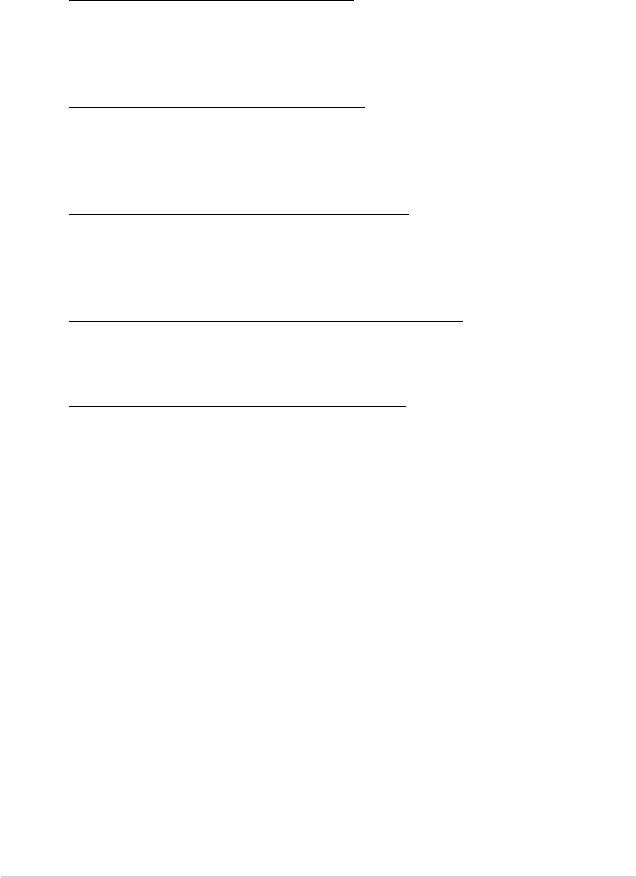
ConfigureDRAMTimingbySPD[Enabled]
當設定為 [Enabled] 時,本項目經由讀取記憶體模組的 SPD(Serial Presence
Detect)晶片的內容來設定最佳化的速度控制。當設定為 [Disabled] 時,您
可以透過次項目手動設定記憶體模組的最佳化速度。設定值有:[Disabled]
[Enabled]。
DRAMCAS#Latency[5Clocks]
本項目用於控制在 SDRAM 送出讀取指令和實際上數據開始動作時間的
週期時間。建議您使用預設值以保持系統的穩定。設定值有:[6 Clocks]
[5 Clocks] [4 Clocks] [3 Clocks]。
DRAMRAS#Precharge[4Clocks]
這個項目用來控制當 SDRAM 送出 Precharge 指令後,多少時間內不得
再送出指令。建議您使用預設值以保持系統的穩定。設定值有:[2 Clocks]
[3 Clocks] [4 Clocks] [5 Clocks] [6 Clocks]。
DRAMRAS#toCAS#Delay[4Clocks]
這個項目用來控制 SDRAM 送出啟動指令和實際上開始讀/寫指令這兩
者間的週期時間。建議您使用預設值以保持系統的穩定。設定值有:[2
Clocks] [3 Clocks] [4 Clocks] [5 Clocks] [6 Clocks]。
DRAMRAS#ActivetoPrecharge[15Clocks]
這個項目用來控制提供給 SDRAM 參數使用的 SDRAM 時鐘週期數。設
定值有:[4 Clocks] [5 Clocks]∼[18 Clocks]。
DRAMWriteRecoveryTime[4Clocks]
設定 DRAM 的寫入回復時間。設定值有:[2 Clocks] [3 Clocks] [4
Clocks] [5 Clocks] [6 Clocks]。
HyperPath3[Auto]
本項目設定為 [Enabled],可以減少記憶體頻寬的瓶頸。設定為 [Disabled]
則為安全模式。設定值有:[Disabled] [Enabled] [Auto]。
DRAMThrottlingThreshold[Auto]
本項目用來設定 DRAM Thermal Throttling,讓系統更穩定。設定值有:
[Disabled] [Auto]。
BootGraphicAdapterPriority[PCIExpress/Int-VGA]
本項目用來設定作為優先使用的繪圖顯示控制器。設定值有:[Internal VGA]
[PCI Express/Int-VGA] [PCI Express/PCI] [PCI/PCI Express] [PCI/Int-VGA]
InternalGraphicsModeSelect[Enabled,8MB]
本項目可用來選擇系統記憶體可為內建顯示裝置所使用的容量。設定值
有︰[Disabled] [Enabled,1MB] [Enabled,8MB]。
2-22
第二章:BIOS程式設定

Graphicsmemorytype[Auto]
本項目可用來設定視頻記憶體類型。設定值有︰[Auto] [DVMT] [FIX]
[DVMT+FIX]。
DVMTGraphicMemorySize[xxMB]
顯示 DVMT 模式使用的顯示記憶體大小。只有在您將顯示記憶體類型
設為 [DVMT] 或 [DVMT+FIX] 時此項才會出現。
FIXGraphicMemorySize[xxMB]
顯示固定模式使用的顯示記憶體大小。只有在您將顯示記憶體類型設
為 [FIX] 或 [DVMT+FIX] 時此項才會出現。
BootDisplayDevice[Auto]
設定值有︰[Auto] [CRT on Port 0] [LFP on Port 2] [LFP on Port 6] [DFP
on Port 2] [DFP on Port 3] [TV on Port 2] [TV on Port 3] [CRT-Port 0 &
CRT-Port 2] [CRT-Port 0 & CRT-Port 3] [CRT-Port 0 & LFP-Port 2] [CRT-
Port 0 & LFP-Port 3] [CRT-Port 0 & DFP-Port 2] [CRT-Port 0 & DFP-Port
3] [DFP-Port 2 & DFP-Port 3]。
PEGBufferLength[Auto]
本項目用來設定 PCIEX 顯示卡的緩衝長度。設定值有:[Auto] [Long]
[Short]。
LinkLatency[Auto]
本項目用來設定連結延遲。設定值有:[Auto] [Slow] [Normal]。
PEGRootControl[Auto]
本項目用來關閉、啟動或設定自動啟動連結延遲功能。設定值有:[Auto]
[Disabled] [Enabled]。
SlotPower[Auto]
本項目用來設定插槽電力。設定值有:[Auto] [Light] [Normal] [Heavy]
[Heavier]。
HighPriorityPortSelect[Disabled]
本項目用來設定優先使用的連接埠。設定值有:[Disabled] [PCI Express
Port 2]。
華碩P5GC-VMPRO主機板使用手冊
2-23
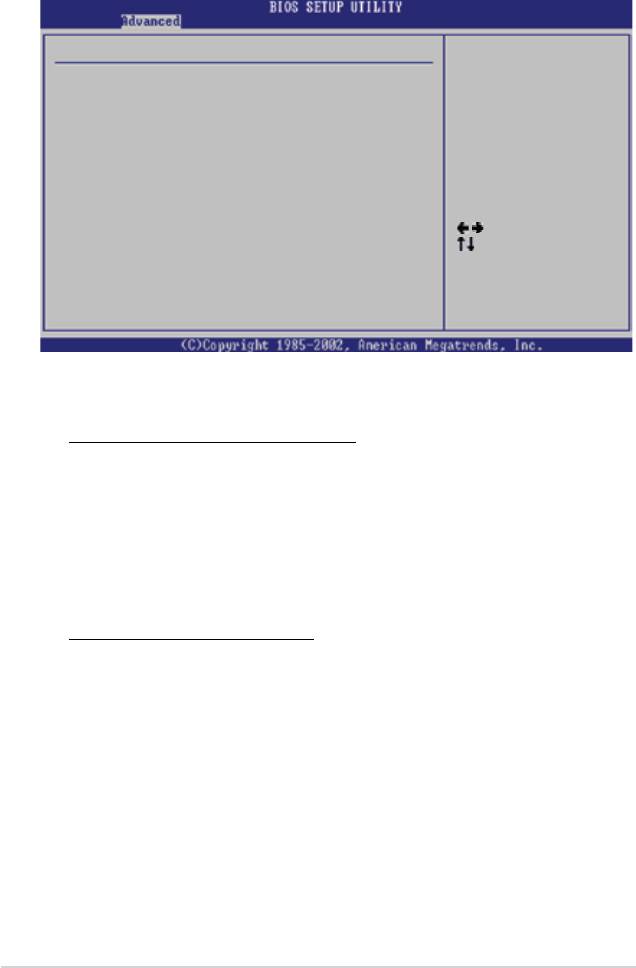
2.4.5內 建 裝 置 設 定 ( O n B o a r d D e v i c e s
Configuration)
HDAudioController[Enabled]
本項目用來設定音效控制器。設定值有:[Enabled] [Disabled]。
FrontPanelSupportType[AC97]
本項目用來設定前面板音效連接埠(AAFP)支援的類型。若將本項目
設定為 [HD Audio] ,可以啟動前面板音效連接埠支援高傳真音質的音效
裝置功能。設定值有:[AC97] [HD Audio]。
OnBoardPCIEXGigabitLAN[Enabled]
本項目用來啟動或關閉內建的 PCI Express Gigabit LAN 網路控制器。設定
值有:[Enabled] [Disabled]。
LANOptionROM[Disabled]
本項目需將 OnBoard PCIEX GbE LAN 項目設定為 [Enabled] 才會出現。
這個項目用於啟用或關閉主機板內建網路控制器的隨選記憶體(Option
ROM)功能。設定值有:[Disabled] [Enabled]。
SerialPort1Address[3F8/IRQ4]
本項目允許您選擇序列埠 1 的地址。
設定值有:[Disabled] [3F8/IRQ4] [2F8/IRQ3] [3E8/IRQ4] [2E8/IRQ3]
Parallel Port Address [378]
本項目允許您選擇並列埠的地址。設定值有: [Disabled] [378] [278] [3BC]
ParallelPortMode[ECP]
本項目允許您選擇序並列埠模式。設定值有: [Normal] [Bi-Directional] [EPP]
[ECP]
2-24
第二章:BIOS程式設定
Select Screen
Select Item
+- Change Option
F1 General Help
F10 Save and Exit
ESC Exit
Congure Win627DHG Super IO Chipset
Enable or Disable
HD Audio Controller [Enabled]
High Denition Audio
Front Panel Support Type [HD Audio]
Controller
Onboard PCIEX Gigabit LAN [Enabled]
LAN Option ROM [Disabled]
Serial Port1 Address [3F8/IRQ4]
Parallel Port Address [378]
Parallel Port Mode [ECP]
ECP Mode DMA Channel [DMA3]
Parallel Port IRQ [IRQ7]
ASM4131 Mode [Disabled]
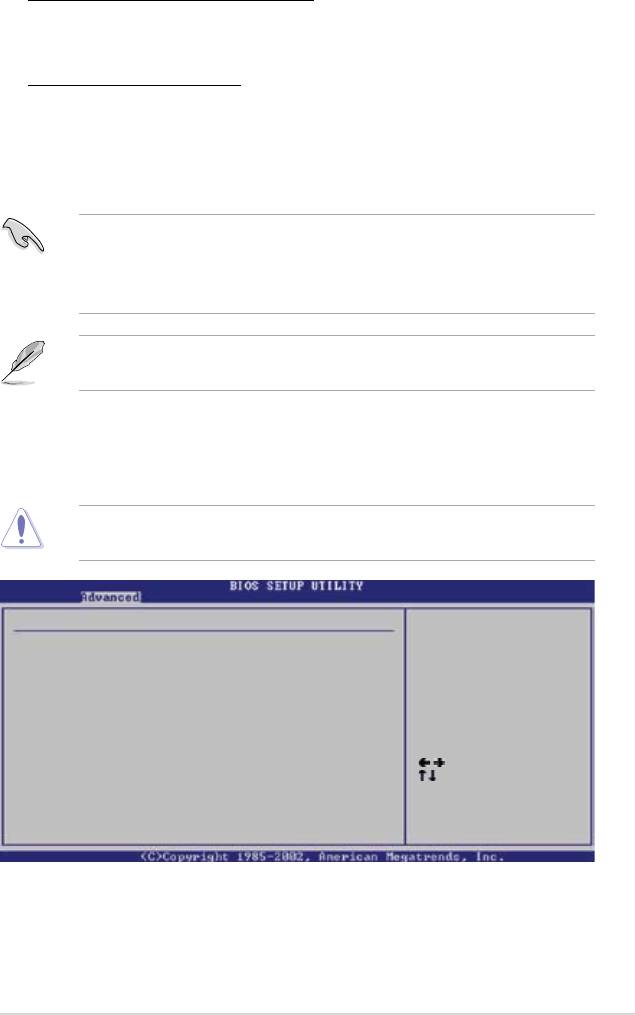
ECPModeDMAChannel[DMA3]
只有當 Parallel Port Mode 設為 [ECP] 時才會出現。 本項目允許您設
定 Parallel Port ECP DMA. 設定值有: [DMA0] [DMA1] [DMA3]
ParallelPortIRQ[IRQ7]
設定值有: [IRQ5] [IRQ7]
ASM4131Mode[Disabled]
本項目允許您啟動或關閉 ASM4131 模式。 設定值有 : [Disabled]
[Enabled]
2.4.6PCI即插即用裝置(PCIPnP)
本選單可讓您變更 PCI/PnP 裝置的進階設定,其包含了供 PCI/PnP 裝置所
使用的 IRQ 地址與 DMA 通道資源與記憶體區塊大小設定。
注意!在您進行本進階選單的設定時,不正確的數值將導致系統
損壞。
PlugAndPlayO/S[No]
當設為 [No],BIOS 程式會自行調整所有裝置的相關設定。若您安裝了支援
即插即用功能的作業系統,請設為 [Yes]。設定值有:[No] [Yes]。
華碩P5GC-VMPRO主機板使用手冊
2-25
Select Screen
Select Item
+- Change Option
F1 General Help
F10 Save and Exit
ESC Exit
若您使用內建 VGA,安裝 Vista 作業系統前請保證已將 ASM4131
Mode 項目設為 [Disabled]。使用 Vista 作業系統時,請從驅動程式
光碟中安裝 Intel VGA 驅動。完成安裝後,您可將 ASM4131 Mode
項目設為 [Enabled]。
開啟 ASM4131 Mode 時,內建的 VGA 最高可提供 1600 x 1200
dpi 的解析度。
Advanced PCI/PnP Settings
NO: lets the BIOS
congure all the
WARNING: Setting wrong values in below sections
devices in the
may cause system to malfunction.
system. YES: lets
the operating system
Plug And Play O/S [No]
congure Plug and
PCI Latency Timer [64]
Play (PnP) devices
Allocate IRQ to PCI VGA [Yes]
not required for
Palette Snooping [Disabled]
boot if your system
has a Plug and Play
IRQ-3 assigned to [PCI Device]
operating system.
IRQ-4 assigned to [PCI Device]
IRQ-5 assigned to [PCI Device]
IRQ-7 assigned to [PCI Device]
IRQ-9 assigned to [PCI Device]
IRQ-10 assigned to [PCI Device]
IRQ-11 assigned to [PCI Device]
IRQ-14 assigned to [PCI Device]
IRQ-15 assigned to [PCI Device]
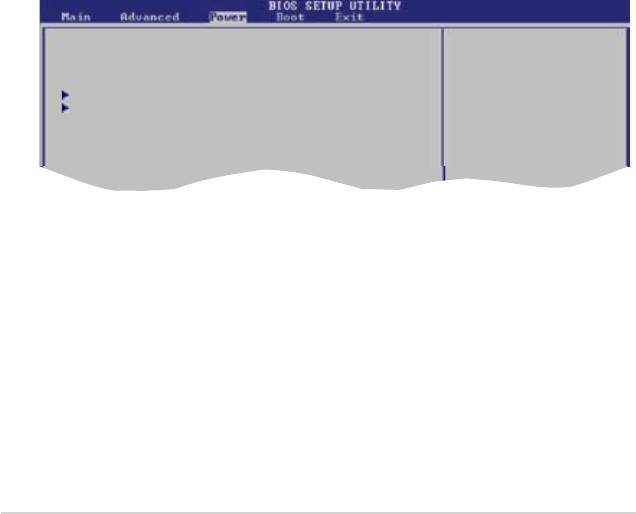
AllocateIRQtoPCIVGA[Yes]
本項目可讓您決定是否自行指定 PCI 介面顯示卡的 IRQ 中斷地址。當設
定為 [Yse],您可以透過 BIOS 程式自行指定 PCI 介面顯示卡的 IRQ 中斷地
址。設定值有:[Yes] [No]。
PaletteSnooping[Disabled]
有一些非標準架構的顯示卡,如 MPEG 或是圖形加速卡,也許會有執行
不正常的情況發生。將這個項目設定在 [Enabled] 可以改善這個問題。如果
您使用的是標準 VGA 顯示卡,那麼請保留預設值 [Disabled]。設定值有:
[Disabled] [Enabled]。
IRQ-xxassignedto[PCIDevice]
當設定為 [PCI Device],指定的 IRQ 地址可以讓 PCI/PnP 硬體裝置使用。
當設定為 [Reserved],IRQ 地址會保留給 ISA 硬體裝置使用。設定值有:[PCI
Device] [Reserved]。
2.5 電源管理(Power menu)
電源管理選單選項,可讓您更改進階電源管理(APM)與 ACPI 的設定。
請選擇下列選項並按下 <Enter> 鍵來顯示設定選項。
2.5.1SuspendMode[Auto]
本項目用來選擇系統省電功能。設定值有:[S1 (POS) Only] [S3 Only]
[Auto]。
2.5.2ACPI2.0Support[Disabled]
本項目可讓您開啟或關閉 ACPI 2.0 支援模式。設定值有: [Disabled]
[Enabled]。
2.5.3ACPIAPICSupport[Enabled]
本項目可讓您決定是否增加 ACPI APIC 表單至 RSDT 提示清單。 設定值
有:[Disabled] [Enabled]。
2-26
第二章:BIOS程式設定
Select Screen
Select Item
+- Change Option
F1 General Help
F10 Save and Exit
ESC Exit
PCILatencyTimer[64]
本項目可讓您選擇 PCI 訊號計時器的延遲時間。設定值有:[32] [64] [96]
[128] [160] [192] [224] [248]。
Select the ACPI state
used for System
Suspend.
Suspend Mode [Auto]
ACPI 2.0 Support [Disabled]
ACPI APIC support [Enabled]
APM Conguration
Hardware Monitor
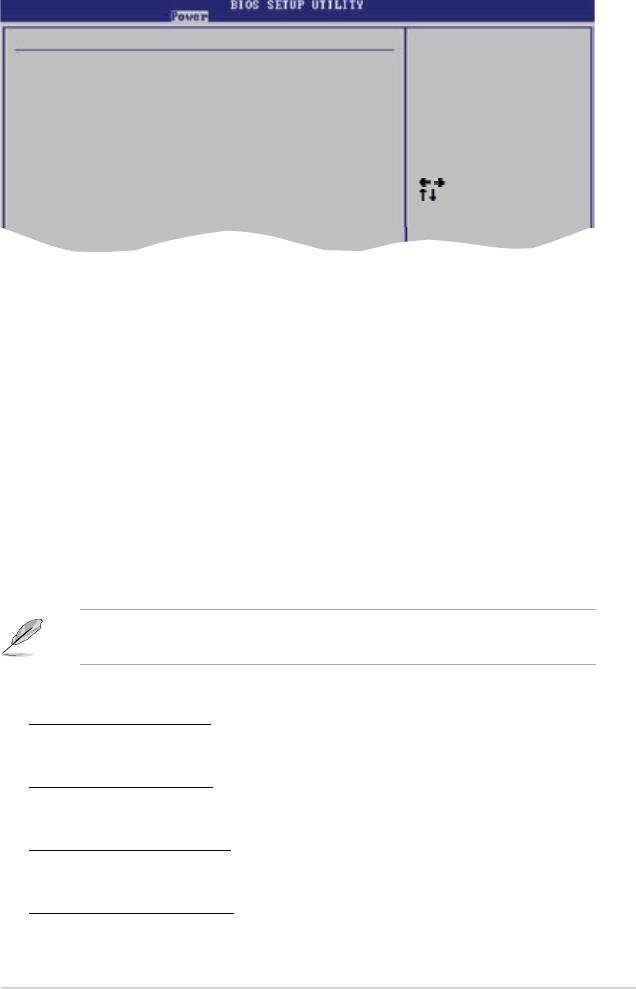
2.5.4進階電源管理設定(APMConfiguration)
PowerButtonMode[On/Off]
本項目用來設定在按下電源開關時,是將系統關機或是進入睡眠狀態。設
定值有:[On/Off] [Suspend]。
RestoreOnACPowerLoss[PowerOff]
若設定為 [Power Off],則當系統在電源中斷之後電源將維持關閉狀態。若
設定為 [Power On],當系統在電源中斷之後重新開啟。若設定為 [Last State],
會將系統設定回復到電源未中斷之前的狀態。設定值有:[Power Off] [Power
On] [Last State]。
PowerOnByRTCAlarm[Disabled]
本項目讓您開啟或關閉實時時鐘(RTC)喚醒功能,當您設為 [Enabled]
時,將出現 RTC Alarm Date、RTC Alarm Hour、RTC Alarm Minute 與 RTC
Alarm Second 子項目,您可自行設定時間讓系統自動開機。設定值有:
[Disabled] [Enabled]
以下的選項只有在您將 Power On By RTC Alarm 項目設為 [Enabled]
時才會出現。
RTCAlarmDate[15]
顯示 RTC alarm 日期。
RTCAlarmHour[12]
顯示 RTC alarm 小時。
RTCAlarmMinute[30]
顯示 RTC alarm 分鐘。
RTCAlarmSecond[30]
顯示 RTC alarm 秒鐘。
華碩P5GC-VMPRO主機板使用手冊
2-27
Select Screen
Select Item
+- Change Option
F1 General Help
F10 Save and Exit
ESC Exit
APM Conguration
Go into On/Off,
or Suspend when
Power Button Mode [On/Off]
Power button
is pressed.
Restore on AC Power Loss [Power Off]
Power On By RTC Alarm [Enabled]
RTC Alarm Date [15]
RTC Alarm Hour [12]
RTC Alarm Minute [30]
RTC Alarm Second [30]
Power On By External Modems [Disabled]
Power On By PCI Devices [Disabled]
Power On By PCIE Devices [Disabled]
Power On By PS/2 Keyboard [Disabled]
Power On By PS/2 Mouse [Disabled]

PowerOnByExternalModems[Disabled]
當電腦在軟關機狀態下,調制解調器接收到訊號時,設定為 [Enabled] 則
系統重新開啟;設定為 [Disabled] 則是關閉這項功能。設定值有:[Disabled]
[Enabled]。
要注意的是,電腦及應用軟體必須在全動力狀態下才能接收跟傳
遞訊號,因此,接收到第一個訊號而剛啟動電腦時可能無法成功
傳遞資訊。當電腦軟關機時關閉外接調制解調器再打開也可能會
引起一串啟始動作導致系統電源啟動。
PowerOnByPCIDevices[Disabled]
當本項目設定為 [Enabled] 時,您可以使用 PCI 連接埠的網路卡或調制解
調器擴充卡來開機。要使用本功能,ATX 電源必須可以提供至少 1 安培的電
流及 +5VSB 的電壓。設定值有:[Disabled] [Enabled]。
PowerOnByPCIEDevices[Disabled]
設定為 [Enabled] 時,您可以使用 PCI Express 裝置來開機。要使用本功
能,ATX 電源必須可以提供至少 1 安培的電流及 +5VSB 的電壓。設定值
有:[Disabled] [Enabled]。
PowerOnByPS/2Keyboard[Disabled]
您可以指定要使用鍵盤上的哪一個功能鍵來開機。要使用本功能,ATX 電
源必須可以提供至少 1 安培的電流及 +5VSB 的電壓。設定值有:[Disabled]
[Space Bar] [Ctrl-Esc] [Power Key]。
PowerOnByPS/2Mouse[Disabled]
當您將本選項設定成 [Enabled] 時,您可以利用 PS2 滑鼠來開機。要使用
本功能,ATX 電源必須可以提供至少 1 安培的電流及 +5VSB 的電壓。設定
值有:[Disabled] [Enabled]。
2-28
第二章:BIOS程式設定
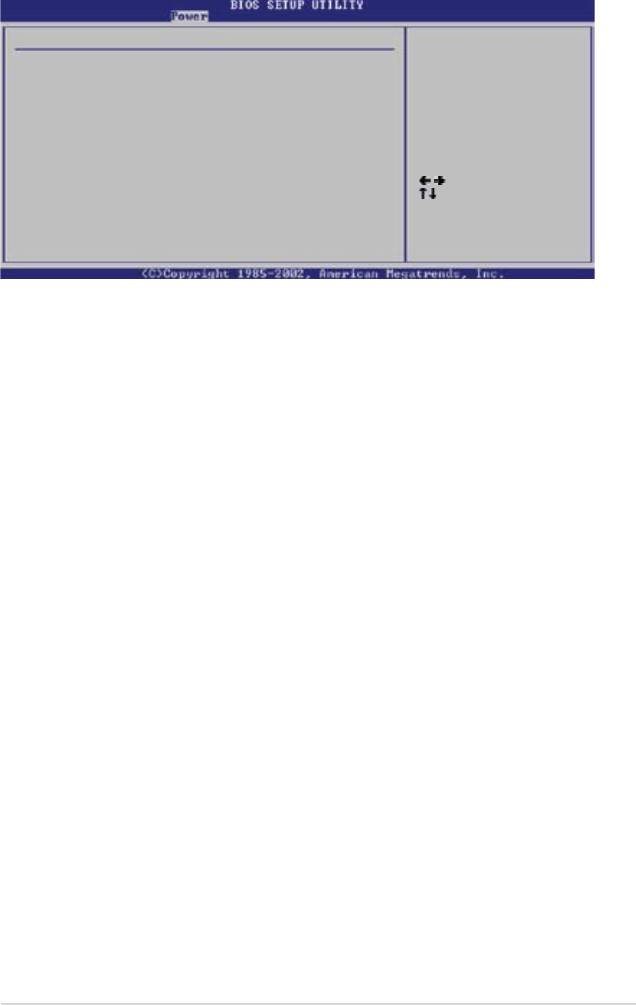
2.5.5系統監控功能(HardwareMonitor)
CPUTemperature[xxxC/xxxF]
本系列主機板具備了中央處理器的溫度感測器,可自動偵測並顯示目前處
理器的溫度。設定值有:[Ignored] [xxxC/xxxF]。
CPUFanSpeed[xxxxRPM]or[N/A]or[Ignored]
為了避免系統因為過熱而造成損壞,本系列主機板備有中央處理器風扇
的轉速 RPM(Rotations Per Minute)監控,所有的風扇都設定了轉速安全範
圍,一旦風扇轉速低於安全範圍,華碩智慧主機板就會發出警報,通知使用
者注意。設定值有:[Ignored] [xxxRPM]。
CPUQ-FanControl[Disabled]
本項目用來啟動或關閉 Q-Fan Control 功能。設定值有:[Disabled]
[Enabled]。
ChassisFanSpeed[xxxxRPM]or[N/A]or[Ignored]
本主機板具備中央處理器風扇轉速 RPM(Rotations Per Minute) 監控功能。
如果主機板上沒有連接風扇,這裡會顯示 N/A。若您不想顯示檢測速度,可
選擇 Ignored 。
VCOREVoltage,3.3VVoltage,5VVoltage,12VVoltage
本系列主機板具有電壓監視的功能,用來確保主機板接受正確的電壓準
位,以及穩定的電流供應。
華碩P5GC-VMPRO主機板使用手冊
2-29
Select Screen
Select Item
+- Change Option
F1 General Help
F10 Save and Exit
ESC Exit
Hardware Monitor
CPU Temperature
CPU Temperature [39.5ºC/103ºF]
CPU Fan Speed [2922RPM]
CPU Q-Fan Control [Disabled]
Chassis Fan Speed (RPM) [N/A]
VCORE Voltage [ 1.328V]
3.3V Voltage [ 3.264V]
5V Voltage [ 5.094V]
12V Voltage [11.932V]
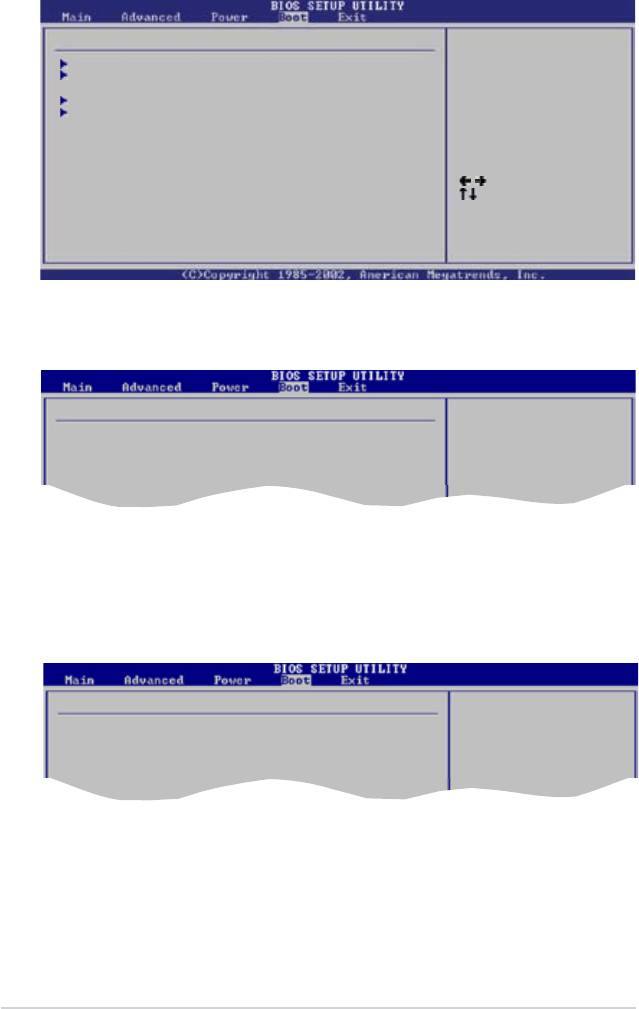
2.6 啟動選單(Boot menu)
本選單可讓您改變系統啟動裝置與相關功能。
2.6.1啟動裝置順序(BootDevicePriority)
1st~xxthBootDevice[1stFloppyDrive]
本項目讓您自行選擇啟動盤並排列開機裝置順序。依照 1st、2nd、3rd 順
序分別代表其開機裝置順序。而裝置的名稱將因使用的硬體裝置不同而有所
差異。設定值有: [xxxxx Drive] [Disabled]
1st~xxthDevice[3M-ST380817AS]
這些項目從可用裝置中指定啟動裝置順序。而裝置的名稱將因使用的硬體
裝置不同而有所差異。 設定值有: [3M-ST380817AS] [HTS42404 OM9AT00]
[Disabled]
2-30
第二章:BIOS程式設定
Select Screen
Select Item
Enter Go to Sub-screen
F1 General Help
F10 Save and Exit
ESC Exit
Boot Settings
Species the Boot
Device Priority
Boot Device Priority
sequence.
Hark Disk Drives
A virtual oppy disk
Boot Settings Conguration
drive (Floppy Drive B:
Security
)may appear when you
set the CD-ROM drive
as the rst boot
device.
Select Screen
Select Item
Enter Go to Sub-screen
F1 General Help
F10 Save and Exit
ESC Exit
Species the Boot
Device Priority
sequence.
A virtual oppy disk
drive (Floppy Drive B:
)may appear when you
set the CD-ROM drive
as the rst boot
device.
Boot Device Priority
Species the boot
sequence from the
1st Boot Device [1st FLOPPY DRIVE]
available devices.
2nd Boot Device [3M-ST380817AS]
3rd Boot Device [ATAPI CD-ROM]
2.6.2 硬碟裝置(HardDiskDrives)
Select Screen
Select Item
Enter Go to Sub-screen
F1 General Help
F10 Save and Exit
ESC Exit
Hard Disk Drives
Species the boot
sequence from the
1st Device [3M-ST380817AS]
available devices.
2nd Device [HTS42404 0M9AT00]
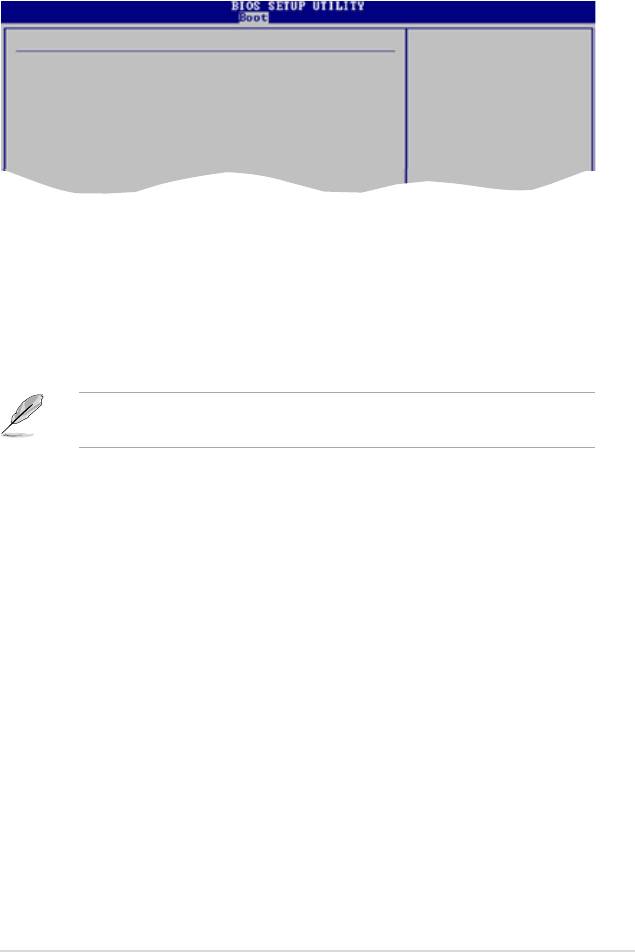
2.6.3啟動選項設定(BootSettingsConfiguration)
本選單可讓您改變系統安全設定。請選擇下列選項並按下 <Enter> 鍵來顯示設定
選項。
QuickBoot[Enabled]
本項目可讓您決定是否要略過主機板的自我測試功能(POST),開啟本項
目將可加速開機的時間。當設定為 [Disabled] 時,BIOS 程式會執行所有的自
我測試功能。設定值有:[Disabled] [Enabled]。
FullScreenLogo[Enabled]
若您要使用個人化開機畫面,請將本項目設定為啟用 [Enable]。設定值有:
[Disabled] [Enabled]。
如果您欲使用華碩 MyLogo™ 功能,請務必將 Full Screen Logo 項
目設定為 [Enabled]。
AddOnROMDisplayMode[ForceBIOS]
本項目讓您設定選購裝置固件程式的顯示模式。設定值有: [Force BIOS]
[Keep Current]
BootupNum-Lock[On]
本項目讓您設定在開機時 NumLock 鍵是否自動啟動。設定值有: [Off]
[On]
PS/2MouseSupport[Auto]
本項目可讓您開啟或關閉支援 PS/2 滑鼠功能。設定值有: [Disabled]
[Enabled] [Auto]
Waitfor‘F1’IfError[Enabled]
當您將本項目設為 [Enabled],那麼系統在開機過程出現錯誤資訊時,
將會等待您按下 [F1] 鍵確認才會繼續進行開機程式。設定值有: [Disabled]
[Enabled]
Hit‘DEL’MessageDisplay[Enabled]
當您將本項目設為 [Enabled] 時,系統在開機過程中會出現「Press DEL to
run Setup」資訊。設定值有:[Disabled] [Enabled]。
華碩P5GC-VMPRO主機板使用手冊
2-31
Select Screen
Select Item
+- Change Option
F1 General Help
F10 Save and Exit
ESC Exit
Boot Settings Conguration
Allows BIOS to skip
certain tests while
Quick Boot [Enabled]
booting. This will
Full Screen Logo [Enabled]
decrease the time
AddOn ROM Display Mode [Force BIOS]
needed to boot the
Bootup Num-Lock [On]
system.
PS/2 Mouse Support [Auto]
Wait For ‘F1’ If Error [Enabled]
Hit ‘DEL’ Message Display [Enabled]
Interrupt 19 Capture [Disabled]
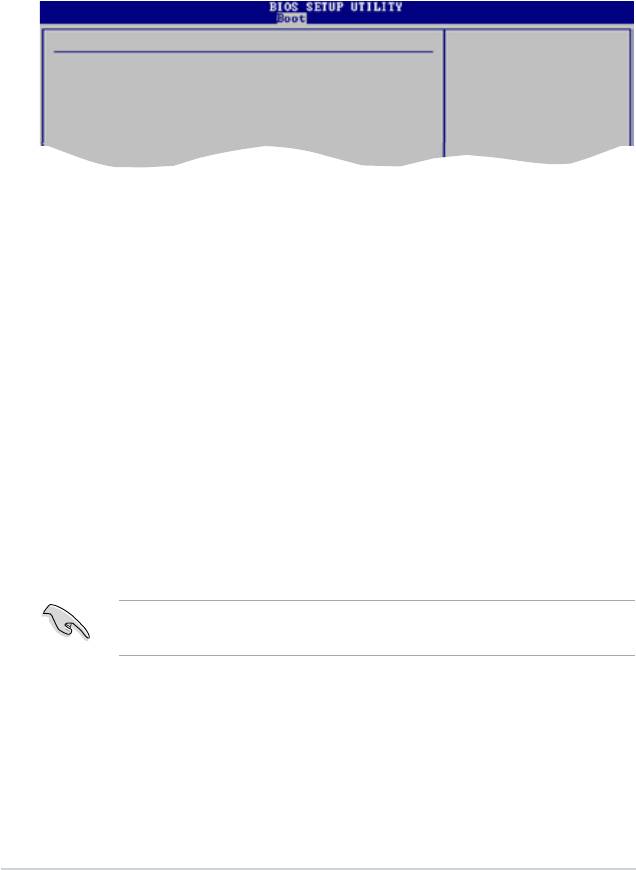
Interrupt19Capture[Disabled]
當您使用某些 PCI 擴充卡有內建固件程式(例如:SCSI 擴充卡),如果有需
要透過 Interrupt 19 啟動,則請將本項目設為 [Enabled]。設定值有:[Disabled]
[Enabled]。
2.6.3安全性選單(Security)
本選單可讓您改變系統安全設定。
ChangeSupervisorPassword(更改系統管理員密碼)
本項目是用於更改系統管理員密碼。本項目的執行狀態會於畫面上方以
淡灰色顯示。預設值為 Not Installed。當您設定密碼後,則此項目會顯示
Installed。
請依照以下步驟設定系統管理員密碼(Supervisor Password):
1. 選擇 Change Supervisor Password 項目並按下 <Enter>。
2. 於 Enter Password 視窗出現時,輸入欲設定的密碼,可以是六個字節內
的英文、數字與符號,輸入完成按下 <Enter>。
3. 按下 <Enter> 後 Confirm Password 視窗會再次出現,再一次輸入密碼以
確認密碼正確。密碼確認無誤時,系統會出現 Password Installed. 資訊,
代表密碼設定完成。若出現 Password do not match! 資訊,代表於密碼確
認時輸入錯誤,請重新輸入一次。此時畫面上方的 Supervisor Password
項目會顯示 Installed。
若要更改系統管理員的密碼,請依照上述程式再執行一次密碼設定。
若要清除系統管理員密碼,請選擇 Change Supervisor Password,並於 Enter
Password 視窗出現時,直接按下 <Enter>,系統會出現 Password uninstalled.
資訊,代表密碼已經清除。
若您忘記設定的 BIOS 密碼,可以採用清除 CMOS 實時鐘(RTC)
記憶體。請參閱「1.9 跳線選擇區」一節取得更多資訊。
當您設定系統管理者密碼之後,會出現下列選項讓您更改其他安全方面
的設定。
2-32
第二章:BIOS程式設定
Select Screen
Select Item
+- Change Option
F1 General Help
F10 Save and Exit
ESC Exit
Security Settings
<Enter> to change
password.
Supervisor Password : Not Installed
<Enter> again to
User Password : Not Installed
disabled password.
Change Supervisor Password
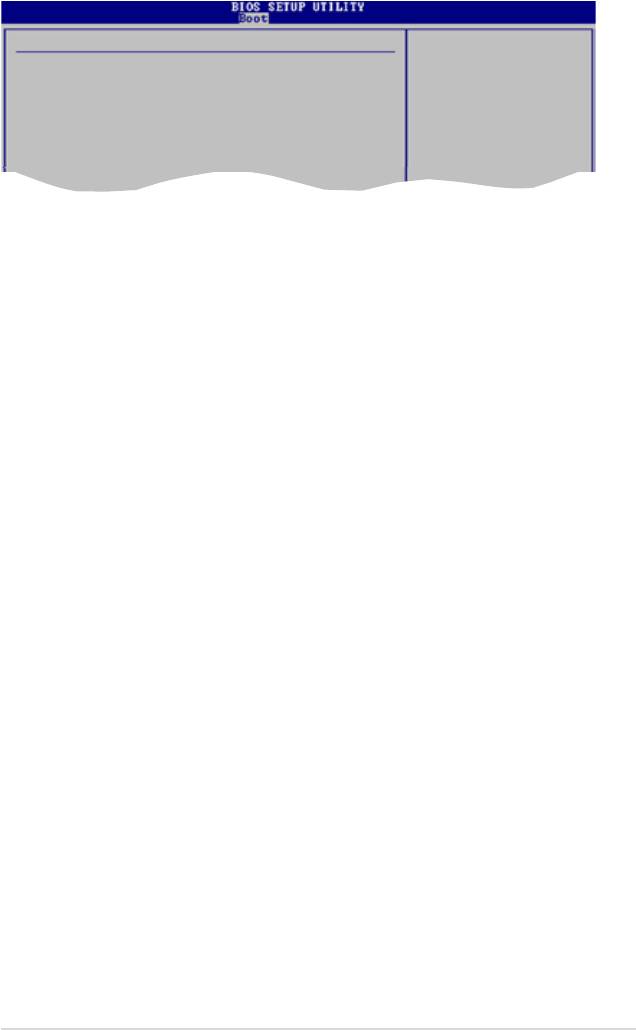
UserAccessLevel[FullAccess]
本項目可讓您選擇 BIOS 程式存取限制權限等級。設定值有:[No Access]
[View Only] [Limited] [Full Access]。
No Access 使用者無法存取 BIOS 程式。
View Only 允許使用者讀取 BIOS 程式但無法更改任何項目。
Limited 允許使用者僅能存取 BIOS 程式的某些項目。例如:系統時
間。
Full Access 允許使用者存取完整的 BIOS 程式。
ChangeUserPassword(更改使用者密碼)
本項目是用於更改使用者密碼,執行狀態會於畫面上方以淡灰色顯示,預
設值為 Not Installed。當您設定密碼後,則此項目會顯示 Installed。
設定使用者密碼(User Password):
1. 選擇 Change User Password 項目並按下 <Enter>。
2. 在 Enter Password 視窗出現時,請輸入欲設定的密碼,可以是六個字節
內的英文、數字與符號。輸入完成按下 <Enter>。
3. 接著會再出現 Confirm Password 視窗,再一次輸入密碼以確認密碼正確。
密碼確認無誤時,系統會出現 Password Installed. 資訊,代表密碼設定完
成。若出現 Password do not match! 資訊,代表於密碼確認時輸入錯誤,請
重新輸入一次。此時畫面上方的 User Password 項目會顯示 Installed。
若要更改使用者的密碼,請依照上述程式再執行一次密碼設定。
ClearUserPassword(清除使用者密碼)
請選擇本項目來清除使用者密碼。
PasswordCheck[Setup]
當您將本項目設為 [Setup],BIOS 程式會於使用者進入 BIOS 程式設定畫
面時,要求輸入使用者密碼。若設為 [Always] 時,BIOS 程式會在開機過程
亦要使用者輸入密碼。設定值有:[Setup] [Always]。
華碩P5GC-VMPRO主機板使用手冊
2-33
Select Screen
Select Item
+- Change Option
F1 General Help
F10 Save and Exit
ESC Exit
Security Settings
<Enter> to change
password.
Supervisor Password : Installed
<Enter> again to
User Password : Not Installed
disable passpord.
Change Supervisor Password
User Access Level [Full Access]
Change User Password
Clear User Password
Password Check [Setup]
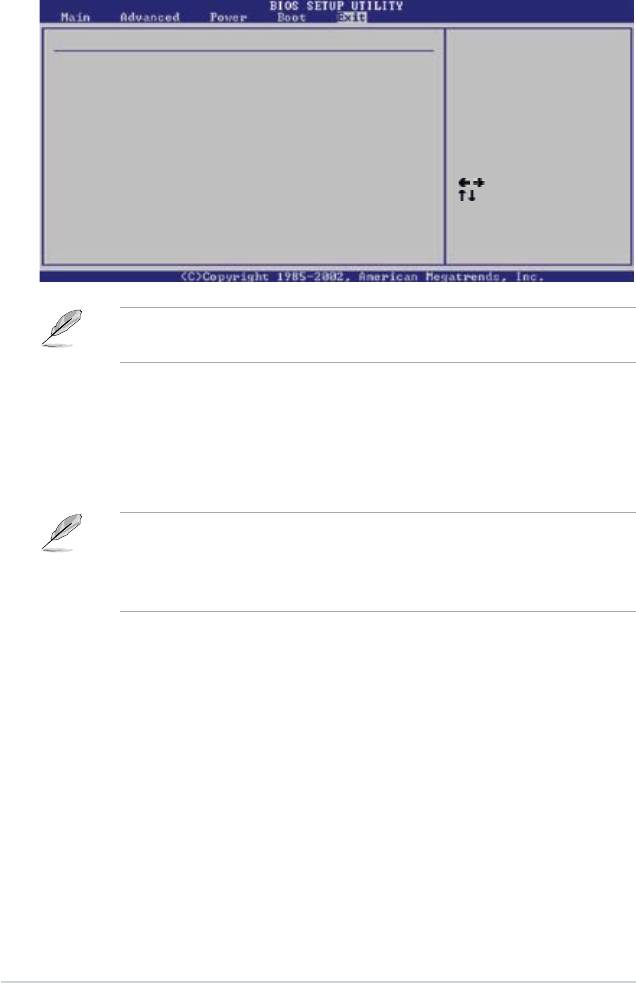
2.7 退出 BIOS 程式(Exit menu)
本選單可讓您讀取 BIOS 程式出廠預設值與退出 BIOS 程式。
按下 <Esc> 鍵並不會立即退出 BIOS 程式,要從此選單上選擇適
當的項目,或按下 <F10> 鍵才會退出 BIOS 程式。
Exit&SaveChanges
當您調整 BIOS 設定完成後,請選擇本項目以確認所有設定值存入 CMOS
記憶體內。按下 <Enter> 鍵後將出現一個詢問視窗,選擇 [OK],將設定值
存入 CMOS 記憶體並退出 BIOS 設定程式;若是選擇 [No],則繼續 BIOS 程
式設定。
假如您想退出 BIOS 設定程式而不存儲檔案離開,按下 <Esc>
鍵,BIOS 設定程式立刻出現一個對話視窗詢問您「Discard
configuration changes and exit now?」,選擇 [OK] 不將設定值存儲
檔案並退出 BIOS 設定程式,選擇 [No] 則繼續 BIOS 程式設定。
Exit&DiscardChanges
若您想放棄所有設定,並退出 BIOS 設定程式,請將高亮度選項移到此處,
按下 <Enter> 鍵,即出現詢問對話窗,選擇 [OK],不將設定值存入 CMOS
記憶體並退出 BIOS 設定程式,先前所做的設定全部無效;若是選擇 [No],
回到 BIOS 設定程式。
DiscardChanges
若您想放棄所有設定,將所有設定值改為出廠預設值,您可以在任何一個
選單按下 <F5>,或是選擇本項目並按下 <Enter> 鍵,即出現詢問視窗,
選擇 [OK],將所有設定值改為出廠預設值,並繼續 BIOS 程式設定;若是選
擇 [No],則繼續 BIOS 程式設定。
2-34
第二章:BIOS程式設定
Exit system setup
after saving the
changes.
F10 key can be used
for this operation.
Select Screen
Select Item
Enter Go to Sub-screen
F1 General Help
F10 Save and Exit
ESC Exit
Exit Options
Exit & Save Changes
Exit & Discard Changes
Discard Changes
Load Setup Defaults

